word2016页码怎么设置从任意指定页开始
更新:2018-07-12
我们在用word文档编辑文档的时候,默认页码都是从0开始,但是往往前几页都是我们的介绍文字,根本不是我们想设置的第一页,所以今天小编就和大家说说word2016页码怎么设置从任意指定页开始!
我们在用word文档编辑文档的时候,默认页码都是从0开始,但是往往前几页都是我们的介绍文字,根本不是我们想设置的第一页,所以今天小编就和大家说说word2016页码怎么设置从任意指定页开始! 
工具/材料
word2016操作方法
-
01 先从桌面创建一个新的word文档,然后双击打开,点击“插入”选项下的“空白页”多增加几个页面,如图所示:
-
02 点击文档上方导航栏目中的“插入”选项,然后找到“页码”开始文档页码的设置!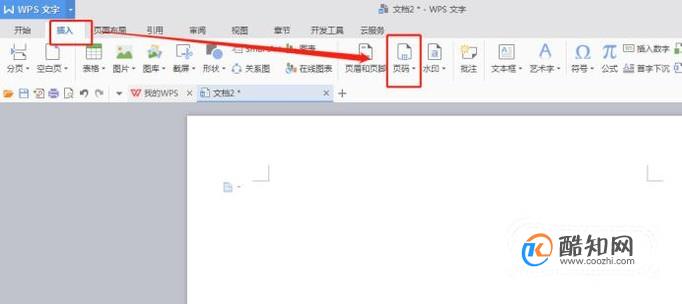
-
03 点击“页码”会出现页码样式选择,这时候我们可以根据自己的需要进行选择,然后双击选中!小编在这里选的是“页脚中间”样式!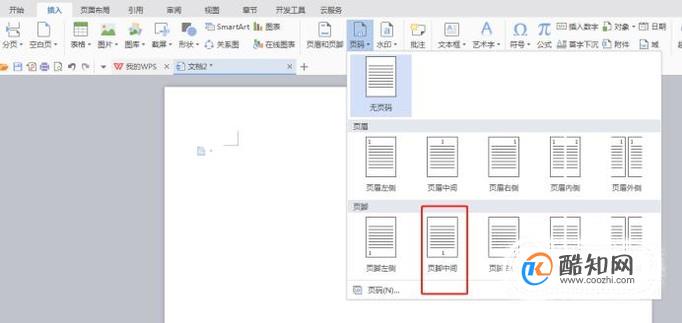
-
04 这样我们选择的页码就生效了,如图所示: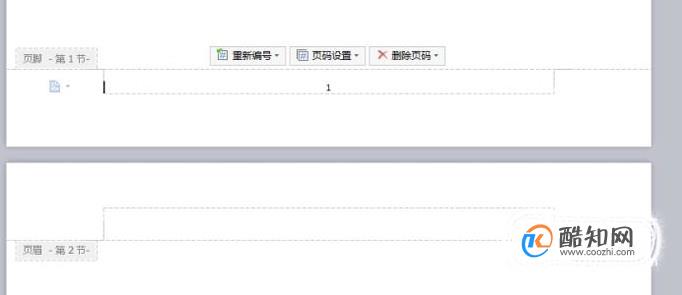
-
05 如果我们想把第五页文档,设置成开始第一页,这时候要找到第5页文档的页码“5”处,就会出现“重新编号”“页码设置”“删除页码”三个选项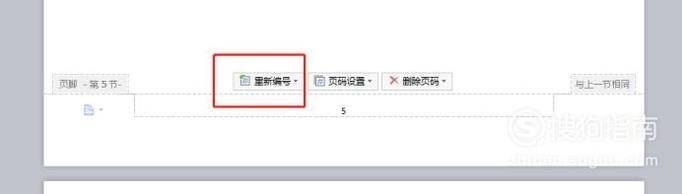
-
06 点击‘重新编号’这时候我们将页码编号设置为:1,然后就可以了!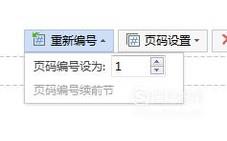
-
07 这样我们就把第五页设置为开始第一页了!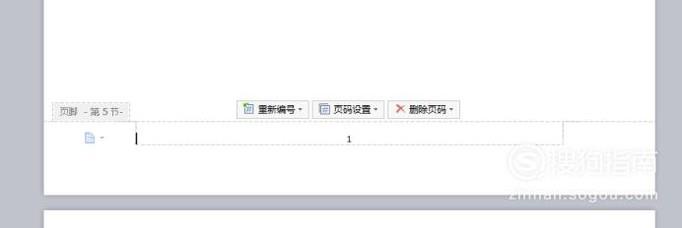

excle表格如何自动添加序号
电脑
2018-11-02
Excel统计文字个数的函数公式
电脑
2018-11-02
internet保护模式禁用怎么开启
电脑
2018-11-02
excel电子表格日期超期怎么自动变色
电脑
2018-11-02
联想拯救者怎么关闭软件自动更新
电脑
2018-11-02
教大家win10怎么使用激活工具轻松激活系统
电脑
2018-11-02
Win10系统没有声音如何修复?
电脑
2018-11-02
怎么检测电脑屏幕的质量好坏
电脑
2018-11-02
用photoshop制作公章
电脑
2018-11-02
PS如何用画笔工具绘图
电脑
2018-11-02



